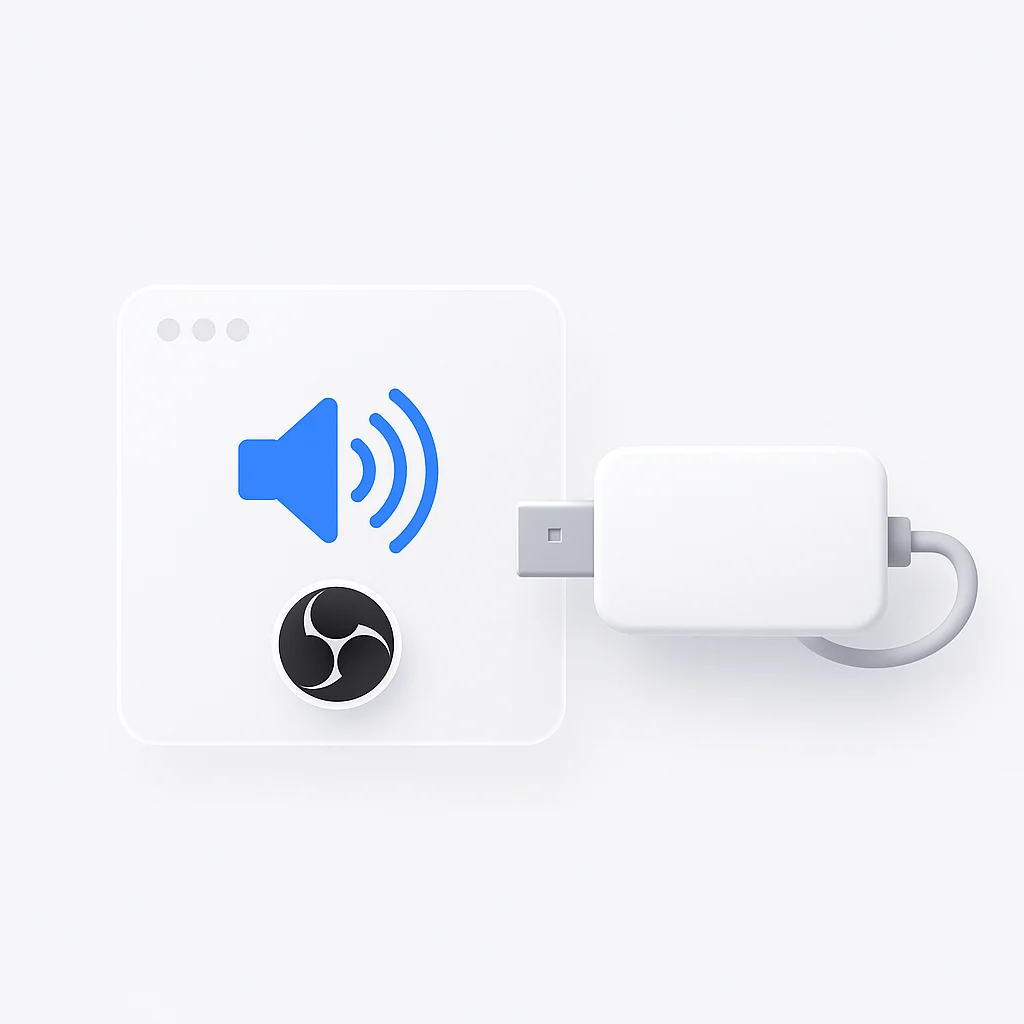Готовы ли вы поднять свою игру в стриминге на новый уровень? Не ищите дальше, потому что у нас есть идеальное руководство, которое поможет вам настроить звук для карт захвата в OBS. Независимо от того, являетесь ли вы опытным стримером или только начинаете, получение кристально чистого звука имеет решающее значение для привлечения вашей аудитории и создания профессионального опыта потоковой передачи. Итак, хватайте наушники и давайте погрузимся в мир настройки звука, как никогда раньше!
Введение
OBS, или Open Broadcaster Software, стала мощным инструментом для создателей контента и стримеров, позволяя им делиться своим игровым опытом и мультимедийным контентом со всем миром. Независимо от того, являетесь ли вы опытным стримером или только начинаете, одним из важнейших аспектов успешной настройки стриминга является захват высококачественного звука из внешних источников, таких как консоли или другие устройства. Эта статья призвана помочь вам пройти пошаговый процесс настройки звука для карт захвата в OBS, гарантируя, что ваш звук будет захвачен безупречно и улучшит общее впечатление от просмотра.
Понимание OBS
OBS, сокращение от Open Broadcaster Software, — это бесплатное программное обеспечение с открытым исходным кодом, широко используемое для прямых трансляций и записи. Он предлагает ряд функций и настраиваемых параметров, которые позволяют стримерам захватывать и транслировать свой контент на различные платформы. OBS поддерживает несколько источников, включая веб-камеры, экраны настольных компьютеров и, самое главное, карты захвата. Используя OBS, вы можете использовать мощность карт захвата, чтобы улучшить качество потоковой передачи и захватывать высококачественное аудио и видео из внешних источников.
Что такое карта захвата?
Карта захвата — это аппаратное устройство, которое позволяет захватывать аудио- и видеосигналы из внешних источников, таких как игровые консоли, камеры или другие мультимедийные устройства. Затем эти сигналы можно передавать на ваш компьютер для обработки и потоковой передачи. Карты захвата выступают в качестве посредника между исходным устройством и OBS, позволяя вам беспрепятственно захватывать и включать внешний звук и видео в ваши потоки.
Как OBS и карты захвата работают вместе
OBS легко интегрируется с картами захвата, предоставляя простое, но мощное решение для захвата аудио и видео из внешних источников. Подключив карту захвата к компьютеру, OBS может распознать ее как источник и предоставить вам возможность настраивать и оптимизировать параметры звука специально для карты захвата. Эта интеграция гарантирует, что вы можете захватывать и транслировать звук с консолей, камер или других устройств, пользуясь преимуществами многофункциональной платформы потоковой передачи OBS.
Теперь, когда у нас есть твердое понимание OBS и карт захвата, давайте перейдем к пошаговым инструкциям по настройке звука для карт захвата в OBS, чтобы ваши зрители получали кристально чистый звук во время ваших трансляций.
Необходимое оборудование и программное обеспечение
Прежде чем приступить к процессу установки, важно убедиться, что у вас есть необходимое оборудование и программное обеспечение. Вот список основных элементов, которые вам понадобятся для настройки звука для карт захвата в OBS:
- Карта захвата: выберите карту захвата, которая соответствует вашим конкретным потребностям и поддерживает захват звука. Обеспечьте совместимость с вашим компьютером и устройствами, с которых вы будете захватывать звук.
- Источник звука: определите источник звука, который вы хотите захватить, например, игровую консоль, камеру или другое мультимедийное устройство. Убедитесь, что ваш источник звука совместим с выбранной вами картой захвата.
- Компьютер: для плавной записи и потоковой передачи звука необходима мощная компьютерная система с достаточной вычислительной мощностью и памятью. Проверьте системные требования OBS и вашей карты захвата, чтобы убедиться в совместимости.
- Кабели и соединения: в зависимости от вашей установки вам могут потребоваться кабели HDMI, кабели RCA или другие аудио/видео кабели для подключения источника звука к карте захвата. Убедитесь, что у вас есть подходящие кабели для ваших конкретных устройств.
- Программное обеспечение: загрузите и установите последнюю версию OBS, которую можно найти на официальном веб-сайте OBS (https://obsproject.com/). Кроме того, проверьте наличие каких-либо драйверов или программного обеспечения, предоставленного производителем вашей карты захвата, поскольку они могут быть необходимы для правильной работы.
Подготовка OBS и карты захвата
После того, как вы собрали необходимое оборудование и программное обеспечение, пришло время подготовить OBS и карту захвата. Выполните следующие действия, чтобы все работало без сбоев:
- Установите OBS: загрузите программное обеспечение OBS с официального веб-сайта и запустите установщик. Следуйте инструкциям на экране, чтобы завершить процесс установки.
- Установите драйверы карты захвата: посетите веб-сайт производителя вашей карты захвата и найдите драйверы или программное обеспечение, специально разработанное для вашей модели карты захвата. Загрузите и установите эти драйверы на свой компьютер, чтобы обеспечить совместимость и оптимальную производительность.
- Подключите карту захвата: подключите карту захвата к компьютеру с помощью соответствующих кабелей. В зависимости от карты захвата и источника звука вам может потребоваться использовать кабели HDMI, RCA или другие кабели. Следуйте инструкциям производителя, чтобы правильно выполнить подключения.
- Настройте параметры звука: запустите OBS и перейдите к настройкам звука. В главном окне OBS нажмите «Настройки» в правом нижнем углу, затем выберите вкладку «Аудио». Выберите аудиоустройства и каналы, которые соответствуют настройкам вашей карты захвата. Убедитесь, что карта захвата выбрана в качестве источника аудиовхода.
- Оптимизируйте параметры звука: настройте параметры звука в OBS, чтобы оптимизировать качество звука для вашей конкретной установки. Это может включать регулировку уровней громкости звука, частоты дискретизации и формата звука. Проверьте захват звука, отслеживая уровни звука в OBS во время воспроизведения звука с исходного устройства.
- Обеспечьте оптимальную настройку: чтобы улучшить захват звука, убедитесь, что ваш источник звука настроен на вывод звука через HDMI или другой подходящий метод вывода звука. Убедитесь, что настройки вашего источника звука соответствуют рекомендованным настройкам для вашей карты захвата. Кроме того, убедитесь, что настройки звука вашего компьютера правильно настроены, чтобы избежать каких-либо конфликтов.
Выполнив эти шаги, вы подготовите OBS и карту захвата к захвату звука. В следующем разделе мы предоставим пошаговые инструкции по настройке параметров звука в OBS, чтобы обеспечить безупречный захват звука во время ваших трансляций.
Пошаговые инструкции по настройке звука для карт захвата в OBS
Теперь, когда у вас готово оборудование и установлена OBS, давайте рассмотрим пошаговый процесс настройки звука для карт захвата в OBS:
1. Добавление нового источника в OBS:
- Запустите OBS и убедитесь, что вы находитесь в главном окне. Щелкните правой кнопкой мыши в поле «Источники» и выберите «Добавить» в раскрывающемся меню.
- Выберите «Устройство захвата видео» или «Захват игры» в зависимости от модели вашей карты захвата и нажмите «ОК».
- Укажите имя для нового источника, например, «Аудио карты захвата», и нажмите «ОК».
2. Выбор карты захвата в качестве источника:
- В окне свойств для только что добавленного нового источника щелкните раскрывающееся меню рядом с «Устройство» и выберите свою карту захвата из списка.
- Убедитесь, что выбрано правильное аудиоустройство, связанное с картой захвата. Это гарантирует, что звук с вашей карты захвата будет захвачен OBS.
3. Настройка параметров звука в OBS:
- Перейдите в главное окно OBS и нажмите «Настройки» в правом нижнем углу.
- В окне настроек выберите вкладку «Аудио».
- В разделе «Устройства» выберите соответствующие аудиоустройства для вашей установки.
- Выберите аудиовход, связанный с вашей картой захвата, и устройство вывода звука для целей мониторинга.
4. Обеспечение надлежащего захвата звука:
- Чтобы убедиться, что звук захватывается правильно, вы можете использовать аудиомикшер в OBS. Нажмите «Микшер» в главном окне OBS, чтобы открыть аудиомикшер.
- Убедитесь, что уровни звука для вашего источника карты захвата активны и находятся на подходящем уровне. При необходимости отрегулируйте уровни, чтобы обеспечить сбалансированный звук.
Устранение распространенных проблем со звуком
Даже при тщательной настройке вы можете столкнуться с распространенными проблемами со звуком. Вот некоторые типичные проблемы и шаги по устранению неполадок:
Рассинхронизация звука:
Если вы заметили, что звук не синхронизирован с видео, попробуйте настроить смещение звука в OBS. Перейдите в аудиомикшер, выберите источник карты захвата и щелкните значок настроек. Отрегулируйте смещение звука, пока проблема синхронизации звука не будет решена.
Низкая громкость звука:
Если звук, захваченный с вашей карты захвата, слишком тихий, убедитесь, что громкость звука на исходном устройстве установлена на соответствующий уровень. Кроме того, проверьте уровни звука в OBS, чтобы убедиться, что они не слишком низкие.
Искажение или шум звука:
Если вы испытываете искажения, потрескивания или шум в записанном звуке, попробуйте включить аудиофильтры в OBS. Используйте такие фильтры, как шумоподавление или выравнивание звука, чтобы очистить аудиосигнал и улучшить его качество.
Избежание распространенных проблем:
Убедитесь, что ваш источник звука настроен на вывод звука через HDMI или другой подходящий метод вывода звука. Убедитесь, что настройки вашей карты захвата соответствуют рекомендованным настройкам звука.
Регулярно проверяйте наличие обновлений драйверов для вашей карты захвата и обновляйте OBS до последней версии, чтобы избежать проблем совместимости.
Следуя этим пошаговым инструкциям и советам по устранению неполадок, вы сможете настроить звук для карт захвата в OBS и эффективно решать распространенные проблемы со звуком.
Оптимизация вашей настройки звука OBS
Чтобы поднять качество захвата звука на новый уровень и улучшить общее качество ваших трансляций, рассмотрите возможность реализации этих методов оптимизации:
Размещение и изоляция:
- Расположите микрофон или источник звука таким образом, чтобы минимизировать фоновый шум и максимально повысить четкость желаемого звука.
- Используйте акустическую обработку, такую как пенопластовые панели или звукоизоляцию, чтобы уменьшить эхо или нежелательную реверберацию в вашем месте записи.
Аудиофильтры и эффекты:
- Поэкспериментируйте со встроенными аудиофильтрами OBS, чтобы улучшить качество звука. Такие фильтры, как шумоподавление, компрессия и выравнивание, могут помочь устранить фоновый шум, выровнять уровни громкости и улучшить общее звучание.
- Рассмотрите возможность использования дополнительных плагинов или стороннего программного обеспечения для более продвинутой обработки звука и эффектов.
Микширование и уровни:
- Используйте аудиомикшер OBS для регулировки уровней различных источников звука и создания сбалансированного микса. Обратите внимание на относительные уровни громкости разных источников, чтобы обеспечить приятное прослушивание для ваших зрителей.
- Изучите компрессию динамического диапазона, чтобы поддерживать постоянный уровень звука и предотвращать внезапные скачки или падения громкости.
Расширенные настройки звука:
- Погрузитесь в расширенные настройки звука OBS, чтобы еще больше настроить свою установку. Поэкспериментируйте с частотой дискретизации звука, разрядностью и конфигурациями каналов, чтобы оптимизировать качество звука в зависимости от ваших конкретных потребностей и предпочтений.
- Рассмотрите возможность использования виртуальных аудиокабелей или дополнительного программного обеспечения для маршрутизации звука, чтобы создавать более сложные настройки звука, такие как многодорожечная запись или расширенная маршрутизация звука для разных источников.
Дополнительные ресурсы
Чтобы еще больше расширить свое понимание и изучить более продвинутые настройки OBS, вот несколько дополнительных ресурсов и полезных ссылок:
Ссылки на полезные ресурсы и дополнительную литературу:
- Предоставьте ссылки на официальную документацию и учебные пособия OBS, которые охватывают настройку и оптимизацию звука.
- Включите ссылки на авторитетные веб-сайты или блоги, которые предоставляют подробные руководства по настройке и устранению неполадок со звуком OBS.
Руководства по более продвинутым настройкам OBS:
- Рекомендуйте расширенные руководства или учебные пособия, в которых рассматриваются более сложные настройки OBS, такие как использование нескольких карт захвата, настройка виртуальных аудиокабелей или создание сложных сценариев маршрутизации звука.
Общественные форумы или группы для дополнительной поддержки:
- Упомяните онлайн-сообщества, форумы или группы в социальных сетях, где пользователи могут найти поддержку, задать вопросы и принять участие в обсуждениях, связанных с настройкой и оптимизацией звука OBS.
- Предложите читателям присоединиться к этим сообществам, чтобы получить совет от опытных пользователей и поделиться своим опытом.
Изучая эти дополнительные ресурсы и взаимодействуя с сообществом OBS, вы можете дополнительно улучшить свою настройку звука OBS и устранить любые конкретные проблемы, с которыми вы можете столкнуться.
Подготовка OBS и карты захвата
Прежде чем приступить к процессу настройки звука, крайне важно убедиться, что ваша OBS и карта захвата правильно подготовлены. Выполните следующие действия, чтобы обеспечить бесперебойную настройку:
Проверьте наличие обновлений прошивки и программного обеспечения:
- Посетите веб-сайт производителя вашей карты захвата и проверьте наличие обновлений прошивки для вашей конкретной модели. Обновите прошивку, чтобы обеспечить оптимальную производительность и совместимость с OBS.
- Кроме того, проверьте наличие обновлений программного обеспечения или драйверов, предоставленных производителем. Установите последние версии программного обеспечения, чтобы обеспечить бесперебойную интеграцию с OBS и улучшенную функциональность.
Подключите источник звука к карте захвата:
- Убедитесь, что ваш источник звука, например игровая консоль или ПК, правильно подключен к карте захвата. Используйте соответствующие кабели, такие как HDMI, аналоговые или цифровые аудиокабели, в зависимости от поддерживаемых подключений вашей карты захвата и источника звука.
- Убедитесь, что соединения надежны и что источник звука распознается картой захвата.
Обновите системные аудиодрайверы:
- Проверьте наличие последних аудиодрайверов для звуковой карты вашего компьютера или встроенного звука. Посетите веб-сайт производителя, используйте функцию Центра обновления Windows или надежный обновщик драйверов, чтобы обновить аудиодрайверы до последней версии. Обновленные драйверы могут обеспечить лучшую совместимость и производительность.
Как настроить звук для карт захвата в OBS
Теперь, когда ваша установка подготовлена, давайте перейдем к пошаговым инструкциям по настройке звука для карт захвата в OBS:
1. Изучение различных источников звука в OBS:
- Запустите OBS и перейдите в главное окно. Щелкните правой кнопкой мыши в поле «Источники» и выберите «Добавить» в раскрывающемся меню.
- Выберите подходящий тип источника в зависимости от аудиовхода, который вы хотите захватить. OBS поддерживает различные источники звука, включая входы HDMI, аналоговые и цифровые аудиовходы.
2. Настройка параметров звука, специфичных для вашей карты захвата:
- В окне свойств для только что добавленного источника звука выберите карту захвата в качестве устройства аудиовхода. Доступные параметры могут отличаться в зависимости от модели и марки вашей карты захвата.
- Следуйте любым конкретным инструкциям, предоставленным производителем карты захвата, для настройки параметров звука в OBS. Это может включать выбор аудиоканалов, частоты дискретизации или разрядности.
3. Понимание параметров формата звука:
- OBS предлагает различные варианты формата звука, которые влияют на качество и совместимость захваченного звука. Поэкспериментируйте с различными форматами звука, такими как PCM или AAC, чтобы найти тот, который лучше всего соответствует вашим потребностям и обеспечивает оптимальное качество звука для вашей карты захвата.
4. Регулировка уровней звука и мониторинг аудиовхода:
- Чтобы отрегулировать уровни звука, перейдите в главное окно OBS и нажмите «Настройки» в правом нижнем углу. В окне настроек выберите вкладку «Аудио».
- В настройках звука вы можете регулировать уровни громкости звука для вашего источника карты захвата. Отслеживайте аудиовход в OBS с помощью аудиомикшера или индикаторов громкости, чтобы убедиться, что уровни сбалансированы, и избежать отсечения или искажения.
5. Настройка нескольких источников звука или входов карты захвата:
- Если у вас несколько источников звука или вы хотите захватывать звук с нескольких входов карты захвата одновременно, повторите предыдущие шаги для каждого источника звука или входа карты захвата, который вы хотите добавить.
- В OBS вы можете создавать отдельные источники звука для каждого входа и настраивать параметры звука индивидуально для каждого источника.
Следуя этим пошаговым инструкциям, вы сможете успешно настроить звук для карт захвата в OBS, изучить различные источники звука, настроить параметры, специфичные для вашей карты захвата, и отрегулировать уровни звука для оптимальной производительности.
Устранение распространенных проблем со звуком
Несмотря на тщательную настройку, вы можете столкнуться с некоторыми распространенными проблемами со звуком при использовании карт захвата в OBS. Вот шаги по устранению этих проблем:
Проблемы рассинхронизации звука:
- Если вы заметили заметную задержку или проблему синхронизации между видео и аудио, отрегулируйте смещение синхронизации звука в OBS. Перейдите в аудиомикшер, выберите источник карты захвата и щелкните значок настроек. Точно настройте смещение синхронизации звука, пока видео и аудио не будут синхронизированы.
Потрескивание, щелчки или искажение звука:
- При возникновении потрескиваний, щелчков или искажений в записанном звуке рассмотрите возможность регулировки частоты дискретизации звука в OBS. Поэкспериментируйте с различными настройками частоты дискретизации, чтобы найти ту, которая обеспечивает наилучшее качество звука для вашей карты захвата и источника звука. Кроме того, убедитесь, что ваши кабели надежно подключены и не вызывают помех.
Звук не захватывается или низкая громкость:
- Если вы не захватываете звук или если захваченный звук слишком тихий, проверьте настройки аудиовхода в OBS. Убедитесь, что выбран правильный источник звука и что уровни звука отрегулированы надлежащим образом. Кроме того, убедитесь, что устройство-источник звука выводит звук на карту захвата.
Задержка звука во время прямой трансляции:
- Чтобы уменьшить задержку звука во время прямой трансляции, рассмотрите возможность регулировки размера буфера или параметров задержки в OBS. Уменьшение размера буфера может помочь минимизировать задержку между аудиовходом и выходом. Однако будьте осторожны, поскольку установка слишком малого размера буфера может вызвать сбои или нестабильность звука.
Устранение конкретных проблем со звуком:
- Если вы столкнулись с конкретными проблемами со звуком, связанными с определенными моделями карт захвата или настройками, обратитесь к документации или ресурсам поддержки, предоставленным производителем карты захвата. У них могут быть конкретные шаги по устранению неполадок или обновления прошивки, доступные для решения этой проблемы.
Оптимизация вашей настройки звука OBS
Чтобы улучшить свою настройку звука OBS и обеспечить наилучшее качество звука для ваших трансляций, рассмотрите эти методы оптимизации:
1. Изучение аудиофильтров в OBS:
- OBS предлагает ряд аудиофильтров, таких как шумоподавление, выравнивание и компрессия. Поэкспериментируйте с этими фильтрами, чтобы улучшить качество звука и минимизировать фоновый шум во время ваших трансляций.
2. Настройка переходов аудиосцен и микширования:
- Используйте параметры перехода сцен OBS и возможности микширования звука для создания плавных переходов звука между разными источниками. Это обеспечивает плавные изменения звука при переключении сцен или переходе между различными источниками звука.
3. Оптимизация параметров звука для потоковых платформ:
- Различные потоковые платформы могут иметь определенные требования к звуку. Настройте параметры звука OBS, чтобы оптимизировать качество звука для конкретной платформы, на которой вы ведете трансляцию, например Twitch или YouTube. Учитывайте битрейт, формат звука и рекомендуемые настройки, предоставляемые платформой.
4. Преимущества внешних аудиоинтерфейсов или микшеров:
- Специальные внешние аудиоинтерфейсы или микшеры могут обеспечить улучшенное управление звуком и улучшенное качество звука при использовании в сочетании с картами захвата. Эти устройства предлагают дополнительные функции, такие как управление предусилителем, фантомное питание и более точные возможности микширования звука.
5. Изучение расширенных аудиофункций в OBS:
- OBS включает в себя расширенные аудиофункции, такие как сайдчейн-компрессия и виртуальные аудиокабели. Изучите эти функции, чтобы создавать уникальные звуковые эффекты, реализовывать сложные сценарии маршрутизации звука или точно настраивать свою настройку звука для расширенных потребностей потоковой передачи.
Устраняя распространенные проблемы со звуком и оптимизируя настройку звука OBS, вы можете обеспечить высококачественную запись звука и предоставить своим зрителям захватывающий звук.
Заключение
Поздравляем с успешной настройкой звука для карт захвата в OBS! Следуя пошаговым инструкциям, устраняя распространенные проблемы со звуком и оптимизируя настройку звука OBS, вы сделали важный шаг к предоставлению вашим зрителям исключительного опыта потоковой передачи.
Краткое изложение рассмотренных шагов
В этом руководстве мы рассмотрели необходимое оборудование и программное обеспечение, необходимые для настройки звука с помощью карт захвата. Мы обсудили, как подготовить OBS и карту захвата, включая проверку обновлений, обеспечение надлежащих подключений и обновление аудиодрайверов. Затем мы углубились в пошаговые инструкции по настройке звука в OBS, изучению различных источников звука, настройке параметров, специфичных для моделей карт захвата, регулировке уровней звука и настройке нескольких источников звука или входов карты захвата.
Важность правильной настройки звука для наилучшего использования OBS
Правильная настройка звука имеет решающее значение для обеспечения захватывающего и профессионального опыта потоковой передачи. Кристально чистый звук повышает вовлеченность зрителей, заставляя их чувствовать, что они находятся рядом с вами во время ваших игровых приключений или мультимедийных презентаций. Обеспечивая высококачественную запись звука через карты захвата в OBS, вы повышаете ценность производства ваших трансляций и создаете более приятный опыт для своей аудитории.
Призыв к экспериментированию и оптимизации вашей установки
Хотя теперь у вас есть прочная основа для настройки звука с помощью карт захвата в OBS, помните, что мир потоковой передачи постоянно развивается. Не бойтесь экспериментировать, изучать расширенные функции и точно настраивать свою установку в соответствии со своими уникальными потребностями и стилем. Воспользуйтесь аудиофильтрами OBS, переходами сцен и настройками оптимизации, чтобы дополнительно улучшить качество звука и создать персонализированный опыт потоковой передачи.
В своем потоковом путешествии вы можете столкнуться с новыми проблемами или обнаружить дополнительные ресурсы, которые могут помочь вам улучшить настройку звука. Оставайтесь на связи с сообществом OBS, изучайте онлайн-форумы и обращайтесь за советом к опытным стримерам, чтобы постоянно улучшать качество захвата звука и предоставлять своим зрителям первоклассный контент.
Теперь, вооружившись знаниями и навыками, полученными в этом руководстве, пришло время раскрыть весь потенциал вашей настройки потоковой передачи. Окунитесь в мир захватывающего звука, вовлеките свою аудиторию и отправляйтесь в захватывающее потоковое приключение, которое оставит неизгладимое впечатление на ваших зрителей.
Удачи и счастливой потоковой передачи!